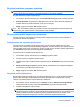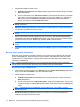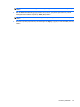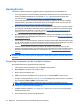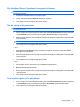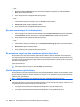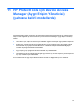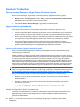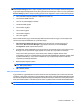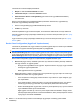HP ProtectTools User Guide - Windows XP, Windows Vista, Windows 7
NOT: Aygıt erişim bilgilerini okumak amacıyla bu görünümü kullanmak için, kullanıcıya veya gruba
User Access Settings (Kullanıcı Erişim Ayarları) görünümünde "okuma" erişimi verilmiş olması gerekir.
Aygıt erişim bilgilerini değiştirmek amacıyla bu görünümü kullanmak için, kullanıcıya veya gruba User
Access Settings (Kullanıcı Erişim Ayarları) görünümünde "değiştirme" erişimi verilmiş olması gerekir.
●
Tüm çıkarılabilir medyalar (disketler, USB flash sürücüler vb.)
●
Tüm DVD/CD-ROM sürücüler
●
Tüm seri ve paralel bağlantı noktaları
●
Tüm Bluetooth® aygıtları
●
Tüm kızılötesi aygıtları
●
Tüm modem aygıtları
●
Tüm PCMCIA aygıtları
●
Tüm 1394 aygıtları
Device Administrators (Aygıt Yöneticileri) dışındaki tüm kullanıcıların bir aygıt sınıfına erişimine izin
vermek veya erişimini reddetmek için şu adımları izleyin:
1. HP ProtectTools Administrative Console'un (HP ProtectTools Yönetim Konsolu) sol
bölmesinde, Device Access Manager'ı (Aygıt Erişim Yöneticisi) ve ardından Simple
Configuration'ı (Basit Yapılandırma) tıklat
ın.
2. Sağ bölmede, erişimi reddetmek için bir aygıt sınıfının veya belirli bir aygıtın onay kutusunu seçin.
Bu aygıt sınıfına veya belirli bir aygıta erişime izin vermek için onay kutusunu temizleyin.
Onay kutusu soluk görünüyorsa, erişim senaryosunu etkileyen değerler Device Class
Configuration (Aygıt Sınıfı Yapılandırması) görünümünden değiştirilmiştir. Değerleri yeniden basit
ayarlara sıfırlamak için, onay kutusunu temizlemek veya seçmek üzere tıklatın ve ardından
onaylamak için Yes'i (Evet) tıklatın.
3. Save (Kaydet) simgesini tıklatın.
NOT: Arka plan hizmeti çalışmıyorsa, başlatmak isteyip istemediğinizi soran bir iletişim kutusu
açılır. Yes’i (Evet) tıklatın.
4. OK'i (Tamam) tıklatın.
Arka plan hizmetini başlatma
Aygıt profillerinin uygulanabilmesi için HP ProtectTools Security Manager (HP ProtectTools Güvenlik
Yöneticisi), HP ProtectTools Device Locking/Auditing (HP ProtectTools Aygıt Kilitleme/Denetleme) arka
plan hizmetini başlatmak isteyip istemediğinizi sormak üzere bir iletişim kutusu açar. Yes’i (Evet) tıklatın.
Arka plan hizmeti başlatılır ve bundan böyle her sistem önyüklemesinde otomatik olarak başlatılacaktır.
NOT: Arka plan hizmeti istemi görüntülenmeden önce bir aygıt profili tanımlanmalıdır.
Kurulum Yordamları 81